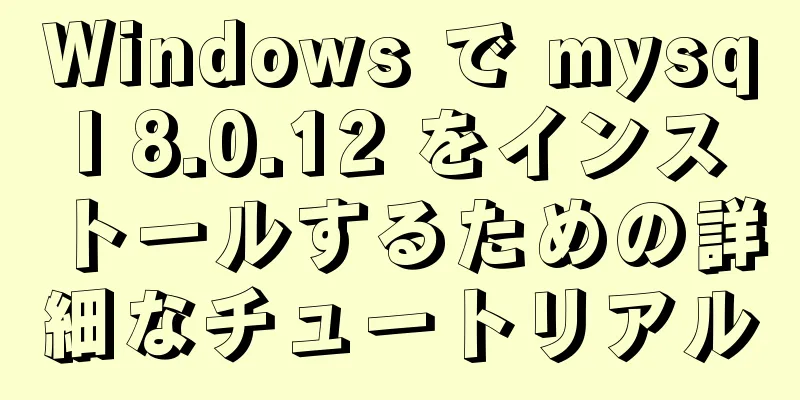SVN のインストールと基本操作 (グラフィック チュートリアル)

1. SVNとは何かsvn は、オープンソース コード バージョン コントロール システムである Subversion の略です。svn は、複数の人が同じプロジェクトを共同で開発し、リソースの共有を実現するために使用するツールです。 バージョン管理とは何ですか? リビジョン管理とは、ソフトウェア開発プロセス中にさまざまなプログラム コード、構成ファイル、ドキュメント ファイルに加えられた変更を管理することを指します。各バージョンの情報を記録して、問題の追跡を容易にすることができます。同時に、バージョン管理は並行開発もサポートしており、開発効率を効果的に向上させることができます。 SVN を使用する理由は何ですか? 1. 便利なプロジェクトバックアップ、ハードディスク容量の節約。 2. SVNサーバーとクライアントの取得方法サーバー: https://www.visualsvn.com/server/download/
クライアント: https://tortoisesvn.net/downloads.html
インストール後、任意のフォルダを右クリックします。以下が表示されればインストールは成功です。
3. SVN ワークフローとアーキテクチャ図。3.1 SVN の仕組み:
(SVNワークフロー図) 3.2 SVN アーキテクチャ図:
(svn アーキテクチャ図) 4. SVNサーバーを操作する2つの方法4.1 コマンドライン コマンドライン モード。 4.2 GUIクライアントグラフィカルインターフェースモード。 4.2.1 SVNサービス接続方法: (1)インターネット接続: Apache サーバー; svn サーバー; (2)ローカルローカル接続: 4.2.2 SVNデータ保存方法: ファイルモード: FSFS (推奨) データベース方式: BerkeleyDB 5. SVN サーバーのディレクトリ構造、ユーザー、権限。5.1 ディレクトリ構造: リポジトリ: ソース コード、ドキュメントなど、SVN によって管理されるプロジェクト ファイルを保存します。 ユーザー: ユーザーを作成および編集します。 グループ権限グループ: ユーザー グループの作成と編集。 VisualAVN Server を開くには: SVN サーバーのインストール ディレクトリの bin フォルダーに移動し、VisualAVN Server.msc をダブルクリックして VisualAVN Server ウィンドウをポップアップ表示します。
5.2 倉庫を作成する: 標準のフォルダ構造: ブランチ: 新しいテクノロジーをテストしたり、大規模な変更を加えたりする必要がある場合は、トランク コードをブランチにコピーし、テスト後にトランクにマージします。 タグリリース: リリースバージョンをタグ内に配置する必要があります。 trunk: メイン開発ディレクトリ。 helloSvn という名前のリポジトリを作成します。
dev という名前のプロジェクトを作成します。
5.3 ユーザーの作成: 各開発者は独自の SVN アカウントを持つ必要があります。 [ユーザー]を右クリック - [ユーザーの作成...]、たとえば、siki、lain、lijiangの3人のユーザーを作成します。
5.4 グループの作成: 管理を容易にするために、部門ごとに異なる権限を設定します。
5.5 権限の割り当て: リポジトリまたはディレクトリ内のユーザー/グループに権限を割り当てます。 [グループ]を右クリック - [グループの作成...]、たとえばadminとjavaEE-Teamの2つのグループを作成します。
同様に、グループ javaEE-Team を作成します。
この時点で、プロジェクトhelloSVNに権限を割り当てることができます。[helloSVN]を右クリックします -
6. svnの一般的な操作:6.1 チェックアウト 初回ダウンロード - SVN サーバーに初めて接続するときは、対応するウェアハウスのデータをダウンロードする必要があります (ウェアハウスにデータがある場合)。 たとえば、次のようにしてsikiフォルダをSVNサーバーに接続します。
そしてsikiフォルダの下にファイルがあります
6.2 追加 新しく追加されました: SVN サーバーに新しいデータを追加します。 たとえば、trunk フォルダーの下に新しい Item.java ファイルを作成し、このファイルを SVN サーバーに追加します。
次に、SVN サーバーにコミットします。
送信が成功すると、次のインターフェイスが表示されます。
次に、SVN サーバーに移動し、F5 キーを押して更新します。トランク ディレクトリに Item.java ファイルがあることがわかります。
6.3アップデート アップデート: データの更新 - SVN サーバー内のデータがローカル データと一致しているかどうかを確認します。一致していない場合は、ローカル データを削除せずに変更/追加された部分をダウンロードします。 たとえば、別の libaing フォルダにある SVN サーバー上のデータを更新する場合は、まず libjiang フォルダを右クリックし、[SVN チェックアウト...] をクリックする必要があります。
ここで、siki/dev/trunk ディレクトリに移動して Item.java を開くと、name 属性がまだ存在しないことがわかります。
このとき、[更新]を右クリックして更新すると、name属性が表示されます。
6.4 削除 SVN データを削除します (コミット コマンドと組み合わせる必要があります)。 たとえば、siki/dev/trunk ディレクトリの Item.java ファイルを削除するには、[Item.java]-[TortoiseSVN]-[Delete] を選択します。これで終わりではありません。コミットすることを忘れないでください。 ! !
6.5 ロールバックを元に戻す: 指定されたバージョンのコードをローカル コンピューターにロールバックします。サーバーに送信する場合は、commit コマンドを使用する必要があります。
すると、Item.java がフォルダーにロールバックされたことがわかります。また、コミットすることを忘れないでください。 ! !
専念
6.6 コードの競合: 複数の人が同時にクラスを開発すると、提出時にコードの競合が発生する可能性が高く、これはバージョンの競合とも呼ばれます。
たとえば、siki と lijiang は同時に Item.java ファイルを変更および更新します。Siki は Item.java に price 属性を追加し、lijiang は Item.java に num 属性を追加します。まず siki を送信し、その後 lijiang が再度送信するときに、更新するかどうかを尋ねられます。[OK] を選択して更新すると、lijiang/dev/trunk に 4 つのファイルが作成されます。 Siki は Item.java に価格属性を追加します。
Lijiang は Item.java に num 属性を追加します。
7. その他の業務:7.1 バージョン別にチェックアウトします。 [TortoiseSVN]を右クリック - [ログを表示]
アドレスを保存を選択
7.2 アカウントの保存とキャンセル アカウントからログアウトする必要があるフォルダを右クリックし、[TortoiseSVN] - [設定] - [保存データ] - [すべてクリア]、
7.3 コード比較ツール 異なるバージョンのファイル間の違いを強調表示できます
7.4 指定されたバージョン番号のファイルをダウンロードします。 たとえば、新しいチームメイトがファイルの古いバージョンを使用したいと考えています。
SVN のインストールと基本操作 (グラフィック チュートリアル) に関するこの記事はこれで終わりです。SVN のインストールに関するより関連性の高いコンテンツについては、123WORDPRESS.COM の以前の記事を検索するか、以下の関連記事を引き続き参照してください。今後とも 123WORDPRESS.COM をよろしくお願いいたします。 以下もご興味があるかもしれません:
|
<<: MySQLにNavicatをインストールした後、2059が表示され、認証プラグインとローカルリンク仮想マシンdocker、リモートリンクサーバー
>>: SQL Server データベース エラー 5123 の解決方法
推薦する
UbuntuでMySQLデータベースファイルディレクトリを変更する方法
序文同社の Ubuntu サーバーは、さまざまなシステムのディレクトリを異なる論理パーティションに配...
Vueはダイアログのカプセル化を実装します
目次Vue2 ライティングVue3プラグインのバージョンの記述Vue3 動的コンポーネントの記述書き...
Linuxシステムにおけるキー認証に基づくSSHサービスのプロセス
ご存知のとおり、SSH は現在、リモート ログイン セッションやその他のネットワーク サービスにセキ...
Dockerのyumソースの設定とCentOS7へのインストールの詳細な説明
ここではCentOS7が使用されており、カーネルバージョンは [root@localhost ~]#...
CSS ピックアップ矢印、カタログ、アイコン実装コード
1. CSS その他のアイコンアイコンを作成するには 3 つの方法があります。写真css (小さな矢...
Docker 経由で wsl の tar ファイルを作成する方法
最近VScodeのリモート開発機能をいじっています。Dockerのコンテナに接続できるほか、WSLに...
Linux echo テキスト処理コマンドの使用法と例
Linux ヘルプ ドキュメントでの echo の説明は、Python や Java などのプログラ...
CSS における z-index: 0 と z-index: auto の違い
最近、スタック コンテキストについて学習しています。学習の過程で、z-index が 0 の場合と ...
nginx 設定ファイルで環境変数を使用する方法
序文Nginx はパフォーマンスを重視して設計された HTTP サーバーです。Apache や li...
WIN10 に複数のデータベースがインストールされている場合にコンピュータの速度低下を防ぐ方法
必要なときにサービスを有効にし、必要がないときは無効にします。データベース サービスを管理する方法:...
LinuxでIPアドレスを手動で設定するための詳細な手順
目次1.まずネットワークカードの設定ディレクトリに入る2. ifcfg-ens33ネットワークカード...
UDP シンプル サーバー クライアント コード例
UDP の理論については詳しく説明しません。UDP に関する HelloWorld プログラムを紹介...
ウェブデザインの仕事に応募する方法
<br />みなさんこんにちは!ここで皆さんとチャットできて光栄です! (*^__^*)...
CSSは複数の要素をボックスの両端に揃える効果を実現します
要素の両端を揃える配置レイアウトは、実際の開発のいたるところで見られます。これは、フレックスレイアウ...
Linux での wget コマンドの基本的な使い方
目次序文1. wgetを使用して単一のファイルをダウンロードする2. wget -Oを使用してダウン...